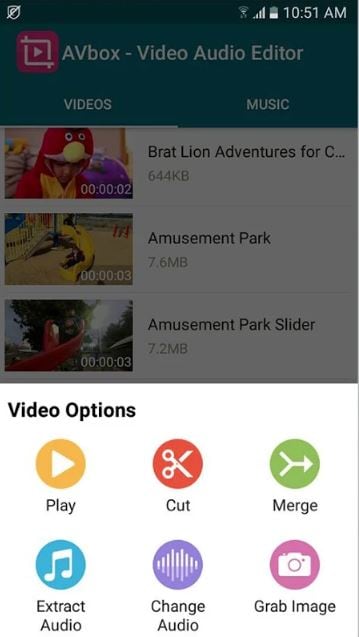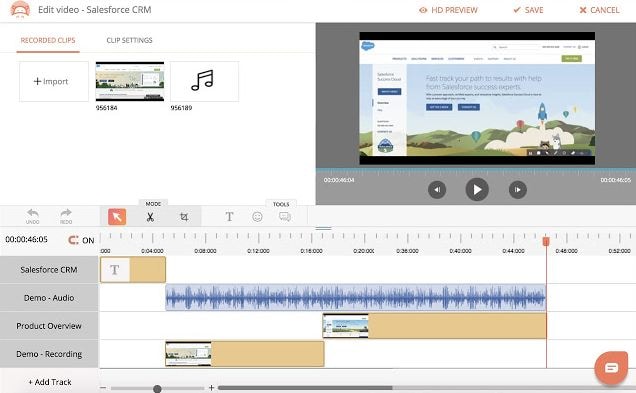- • Tipps für Audiobearbeitung
- 1. Die 6 Besten Stimmenentferner
- 2. Top 6 Online-Stimmenversteller
- 3. Video und Audio miteinander verbinden
- 4. Discord-Audio kostenlos aufnehmen
- 5. Audiospur in Video ersetzen
- Weitere Videobearbeitungstipps entdecken
Audio schneiden: so können Sie Tonspur von Videos einfach bearbeiten
Möchten Sie Tonspur von Videos bearbeiten? Hier in diesem Artikel können Sie erfahren, wie man Audio auf einfache Weise schneiden.
 100% Sicherheit verifiziert | Kein Abozwang | Keine Malware
100% Sicherheit verifiziert | Kein Abozwang | Keine MalwareNov 19, 2025• Bewährte Lösungen
Es kommt häufig vor, dass die Audiospur Ihres Heimvideos nicht qualitativ ist: Die Hintergrundmusik ist verrauscht oder es ist unerwünschter Ton zu hören. Daher müssen Sie die Qualität der Audiospur verbessern, um die Gesamtqualität Ihres Videos zu verbessern, und Sie können auch Audio umkehren, um Ihr Video lustiger zu machen.
In der Tat ist es so einfach, die Audiospur mit Filmora zu bearbeiten. Mit diesem Programm können Sie eine Videodatei öffnen, ihre Audiospur bearbeiten und das Ergebnis als Videodatei mit der neuen, geänderten Audiospur speichern. Filmora X ist eine voll ausgestattete professionelle Video- und Audiobearbeitungssoftware für Windows- und Mac-Computer. Sie können die eingebauten Bearbeitungswerkzeuge verwenden, um Audiodateien auszuschneiden, zu kopieren, einzufügen oder den Ton im Video stumm zu schalten und Ihr eigenes Voiceover hinzuzufügen oder einen neuen Audiotrack aus der Audiobibliothek hinzuzufügen. Folgen Sie dieser einfachen Anleitung unten, um die Audiospur zu bearbeiten.
- Teil 1: So bearbeiten Sie die Audiospur Ihres Videos
- Teil 2: Beste Video-Audio-Editor-App für Sie
- Teil 3: Bester Video-Audio-Editor online
Teil 1: So bearbeiten Sie die Audiospur Ihres Videos
Einfaches KI Videoschnittprogramm für Anfänger und Profis
- Umfangreiche KI-Funktionen: klüger bearbeiten - Ihre Ideen unabhängig von Ihrem Fähigkeitsniveau zu verwirklichen
- Keyframing, Bewegungsverfolung, automatische Farbanpassung werden ein Video attraktiver und kreativer machen.
- 10M+ Kreative Ressourcen zur Verfügung: Texte, Audio, Übergange, Effekte, Stickers und mehr
- 100K+ lizenzfreie Musik: Über 80 % für kommerzielle Nutzung; KI Musik Generator (auch für kommerzielle Nutuzung)
- 4K-Videos direkt auf YouTube und Vimeo oder andere Plattformen teilen.
Schritt 1: Fügen Sie die Videos und Audiodateien hinzu, die Sie bearbeiten möchten
Starten Sie den Filmora X-Video-Editor und wählen Sie Neues Projekt, um das primäre Bearbeitungsfenster aufzurufen. Klicken Sie dann auf Importieren, um die Videodateien oder Audiodateien hinzuzufügen. Alternativ können Sie Ihre Mediendateien auch direkt per Drag &Drop in das Programm ziehen.

Schritt 2: Starten Sie die Bearbeitung der Audiospur
Als zweites ziehen Sie die Video- oder Audiodatei per Drag &Drop in die Timeline des Tools. Danach können Sie mit der Bearbeitung der Audiospur Ihres Videos beginnen.
Trennen Sie Audio von Video
Wenn Sie ein Video mit integriertem Audio bearbeiten, können Sie zuerst das Audio vom Video trennen. Mit Wondershare Filmora X können Sie Audio von Video trennen. Bewegen Sie dazu einfach den Cursor in das Video, um es hervorzuheben. Klicken Sie dann mit der rechten Maustaste und wählen Sie Audio Detach. Die Audiodatei Ihres Videos wird sofort in der Musikzeitleiste angezeigt. Da es vom Video getrennt ist, können Sie die Audiospur einfach löschen oder ausschneiden und den richtigen Abschnitt auswählen.
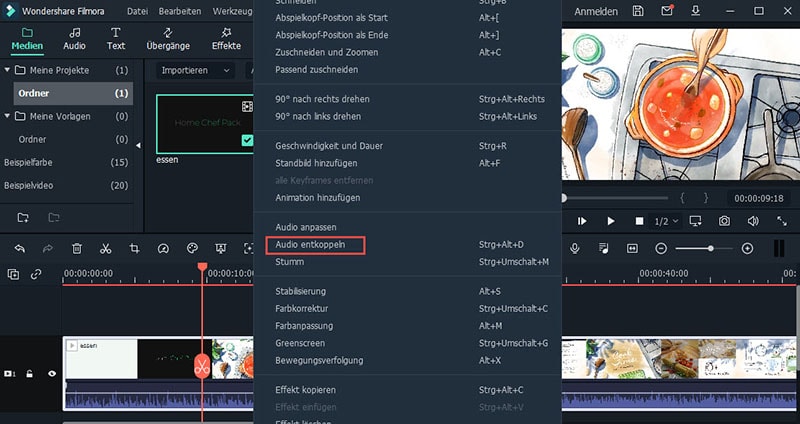
Wenn Sie ein stilles Video erstellen, können Sie einfach die Funktion Stummschaltung verwenden, um das Video stumm zu schalten.
Passen Sie die Audioeinstellungen an
Doppelklicken Sie auf den Videoclip in der Timeline. Daraufhin wird ein Bearbeitungsfeld angezeigt. Wechseln Sie in die Spalte Audio, und Sie können ganz einfach die Geschwindigkeit, Lautstärke und Tonhöhe der Audiodatei ändern oder den Ein- / Ausblendeffekt hinzufügen. Sie können auch die Tonhöhe ändern.
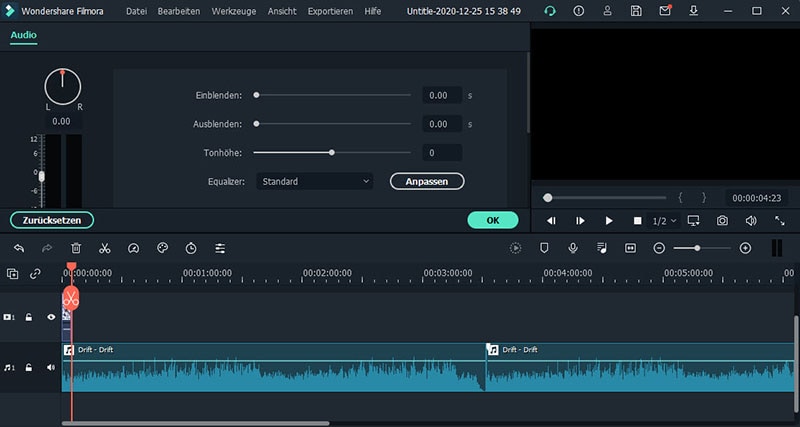
Mit Filmora X können Sie natürlich auch die Audiodatei ausschneiden, zuschneiden und löschen, genau wie beim Bearbeiten von Videos.
Hintergrundgeräusche entfernen
Audio stummschalten & Denoise Filmora X verfügt über das Denoise-Tool, mit dem Sie Hintergrundgeräusche mit einem Klick entfernen können.
Fügen Sie Audiomusik oder Soundeffekt aus der integrierten Audiobibliothek hinzu
Sie können auch einen Effekt auf die gesamte Datei anwenden oder nur einen Teil der Spur ändern. Der Video-Editor Filmora X bietet eine Vielzahl von Audioeffekten. Sie müssen nur oben auf die Registerkarte Audio klicken und einen der verfügbaren Musiktitel und Audioeffekte aus der Audiobibliothek auswählen. Filmora X bietet mehr als 50 kostenlose Soundeffekte und Soundtracks. Ziehen Sie die Musik per Drag &Drop aus der Audiobibliothek an die Stelle, an der das Audio in der Audiospur angezeigt werden soll. Klicken Sie anschließend auf das Wiedergabesymbol, um sicherzustellen, dass die Änderungen korrekt sind.
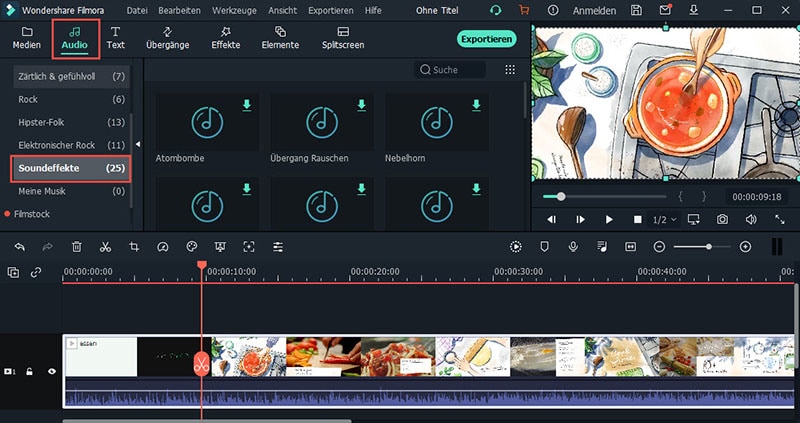
Nehmen Sie ein Voiceover auf und fügen Sie es hinzu
Sie können einen Voiceover auch über das eingebaute Mikrofon Ihres Computers oder ein externes Mikrofon aufnehmen und Ihren Voiceover an einer beliebigen Stelle in der Timeline hinzufügen. Klicken Sie dazu auf Medien > Aufzeichnen > Voiceover aufnehmen, um mit der Aufnahme zu beginnen. Drücken Sie die "Stop" -Taste, wenn Sie fertig sind. Sobald sich der Clip in der Timeline befindet, können Sie mit dem Trim Maker alle Pausen oder Geräusche entfernen.
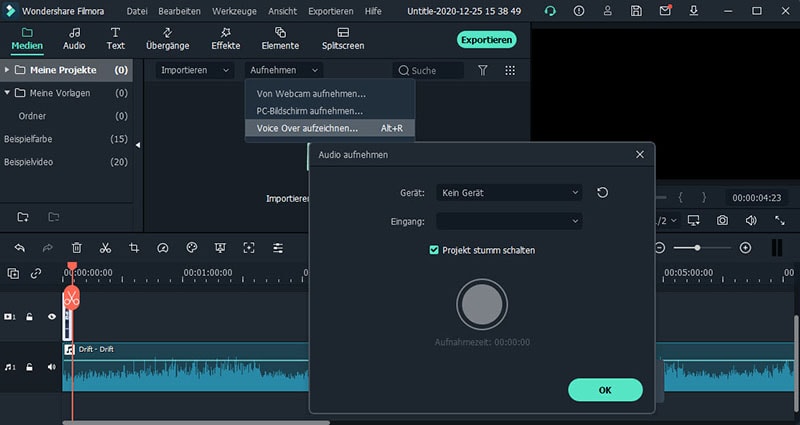
Sie können auch auf das Mikrofonsymbol in der Symbolleiste klicken, um die Audioaufzeichnungsoberfläche schnell aufzurufen.
Ändern Sie die Audiogeschwindigkeit
Manchmal müssen wir möglicherweise die Audiogeschwindigkeit ändern, um sie schneller oder langsamer zu machen und einen kreativen Effekt zu erzielen. Filmora X bietet die Möglichkeit, die Audiogeschwindigkeit durch Ziehen des Geschwindigkeitsreglers oder durch direkte Eingabe der Zahl zu ändern.
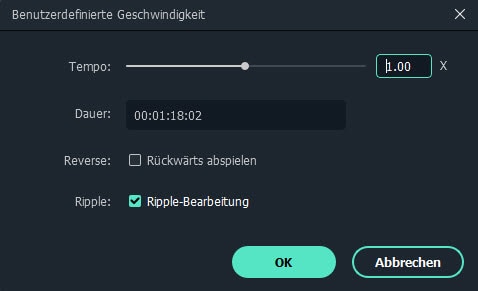
Schritt 3: Speichern Sie die Änderungen
Wenn die Bearbeitung der Audiospur abgeschlossen ist, klicken Sie auf Exportieren, um die Änderungen zu speichern. Hier können Sie das neue Video entweder in verschiedenen Formaten speichern oder direkt auf YouTube oder Vimeo hochladen. Natürlich können Sie das Video auch im MP3-Format speichern. Darüber hinaus können Sie eine DVD-Erstellung auf der Registerkarte DVD brennen.
Teil 2: Beste Video Audio Editor App
Wenn Sie andere kostenlose Audio-Editoren kennenlernen möchten, In diesem Artikel erfahren Sie 10 kostenlose Audio-Editoren.
1. AVbox
Ein großartiges Audio-Video kann dazu beitragen, die Conversions und den Return on Investment zu steigern. Von Facebook-Anzeigen über YouTube-Inhalte bis hin zu Insta Stories muss der Video-Sound-Editor dafür sorgen, dass Ihr Beitrag oder Ihre Marke professionell und perfekt aussieht. Hier finden Sie einige der besten Video-Audio-Editor-Apps und Online-Tools.
- Verstärken Sie Audiodateien, indem Sie die Lautstärke erhöhen
- Extrahieren Sie Audio aus jedem Video und speichern Sie es im MP3-Format
- Ändern oder stummschalten Sie Audio für jedes Video nach Bedarf
- Audiodateien ausschneiden und zuschneiden
- Video-Audio-Editor, der zwei oder mehr Audiodateien zusammenfügen kann
2. PowerDirector
PowerDirector ist ein großartiger Video-Sound-Editor, der eine Reihe von Bearbeitungsoptionen für Videos und Audios bietet. PowerDirector ist eine App, die Sie nie im Stich lässt - von exzellenten Action-Soundeffekten bis hin zu erstaunlichen Voice-Overs. Die Funktionen dieser Video-Sound-Editor-App sind:
- Erstellen Sie großartige Voice-Overs für Videos
- Verleihen Sie dem Video direkt von Ihrem Telefon aus atemberaubende Effekte und sanfte Übergänge
- Reduzieren Sie die Videogeschwindigkeit und fügen Sie Soundeffekte hinzu, die mit dem Zeitlupenvideo übereinstimmen
- Die elegante Timeline-Bearbeitungsoberfläche
- Video-Audio-Editor, der die Musik Ihres Videos transformiert & Fügen Sie Fading-Effekte / Voice-Overs hinzu
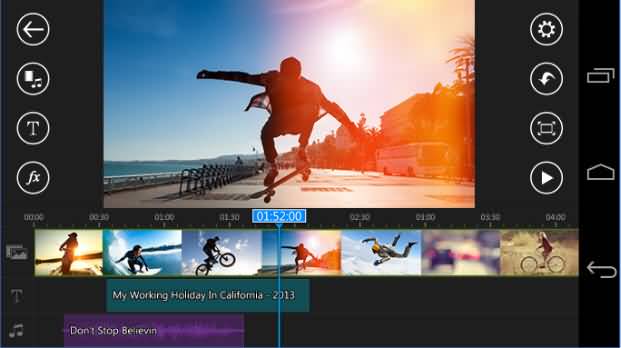
3. Splice
Splice ist ein leistungsstarker und dennoch einfacher Video-Sound-Editor, der mit seiner vollständig anpassbaren Option das Audio in Ihren Videos auf einfache Weise verbessert. Die Funktionen von Splice sind
- Synchronisieren Sie das Video automatisch mit dem Musiktitel
- Der Wiedergabeton kann von langsam nach schnell und umgekehrt eingestellt werden
- Riesige Auswahl an kostenlosen Soundeffekten und Musik
- Wählen Sie Titel aus der iTunes-Mediathek aus.
- Erweitern Sie die integrierten Soundeffekte mit benutzerdefinierten Soundeffekten und Erzählungen
- Mit der Splice-App können mehrere Audiospuren gemischt werden
Part 3: Best Video Audio Editor Online
1. Clipchamp
Clipchamp ist eines der besten Online-Tools für den Video-Sound-Editor, mit dem Sie in kürzester Zeit erstaunliche Audio-Videos erstellen können. Es ist mit einer Reihe von Funktionen ausgestattet und benötigt keine Erfahrung, um es zu verwenden. Die Funktionen dieses Online-Tools sind:
- Passen Sie die Audiopegel Ihres Soundtracks an
- Mehrere Audiospuren können hinzugefügt, stummgeschaltet oder ersetzt werden
- Schneiden und schneiden Sie die unerwünschten Bereiche Ihres Audio-Videos
- Filter und Übergänge zur Verbesserung von Audio und Video

2. Hippo
Hippo ist ein kostenloser Online-Video-Audio-Editor, mit dem Sie Videos in professioneller Qualität mit großartigen Soundeffekten erstellen können. Die Funktionen dieses Tools sind:
- Kostenloser Video-Audio-Editor
- Unbegrenzte Video- und Audiospuren
- Fügen Sie dem Video Intro- und Endkarten hinzu
- Mit unserer Chrome-Erweiterung können Sie Videos schnell über Ihren Browser aufnehmen
3. WeVideo
Mit WeVideo, einem erstaunlich interessanten Online-Video-Sound-Editor, können Sie nicht nur Videos aufnehmen, erstellen und anzeigen, sondern auch Videos mit 4k-Auflösung und kristallklarer Wiedergabe freigeben. Zu den Funktionen von WeVideo gehören:
- Steuern Sie die Audiopegel der Musikspur, um sie mit dem Clip anzupassen
- Nehmen Sie direkt hochwertige Audio- und Videodaten vom Web-Editor auf
- Weniger Speicher für lange Story-Wiedergaben
Schlussfolgerung
Probieren Sie die oben genannten Video-Audio-Editoren aus, um Ihren Audio-Videos einen absolut professionellen Touch zu verleihen. Nicht nur die Profis, die oben genannten Apps und Tools können auch von Amateuren ohne die Hilfe anderer verwendet werden.
Sie können Filmora kostenlos herunterladen und ausprobieren:
 100% Sicherheit verifiziert | Keine Malware
100% Sicherheit verifiziert | Keine Malware
Künstliche Intelligenz weiß jetzt, wie die Audioqualität in Videos verbessert werden kann. Tools wie Filmora bieten diese einfache, aber leistungsstarke Funktion, um Ihnen beim Bearbeiten zu helfen.
von Maria Wiedermann Nov 19, 2025 16:36 PM
Möchten Sie Ihre Audiodateien wie ein Profi auf dem Handy bearbeiten? Entdecken Sie die zehn besten Audio-Editing-Apps für iPhone und iPad.
von Maria Wiedermann Nov 19, 2025 16:36 PM
Steigern Sie die Audioqualität Ihres Androids! Entdecken Sie die 10 besten Lautstärke-Booster-Apps für Android, einschließlich der besten kostenlosen Optionen für lauteren, klareren Sound im Jahr 2025.
von Maria Wiedermann Nov 19, 2025 16:36 PM





 Sichere Download-Garantie, keine Malware
Sichere Download-Garantie, keine Malware